Примечание
Для доступа к этой странице требуется авторизация. Вы можете попробовать войти или изменить каталоги.
Для доступа к этой странице требуется авторизация. Вы можете попробовать изменить каталоги.
Исходный номер базы знаний: 2812016
Симптомы
Не удается открыть или отправить или получать сообщения электронной почты в Outlook из-за следующей ошибки:
Не удается найти файл C:\Users\<username>\documents\Outlook Files\<file name.pst>. Ваш PST-файл был удален или перемещен.
Примечание.
Если Outlook сообщает, что ваш файл .pst поврежден или имеет ошибки, обратитесь к разделу Восстановление файлов данных Outlook (.pst и .ost).
Чтобы устранить эту ошибку, выполните следующие действия.
Убедитесь, что Outlook не может найти PST-файл
При получении ошибки о невозможности найти файл PST, скопируйте имя файла для дальнейшего использования и нажмите кнопку 'ОК'.

Имя по умолчанию, используемое Outlook для PST-файла, — <ваш адрес> электронной почты.pst.
Следующее окно, которое откроется, покажет либо расположение .pst-файла по умолчанию, либо то, которое вы указали при создании учетной записи электронной почты.

Откройте это окно и перейдите к следующему разделу.
Проверьте Корзину для мусора
Если PST-файл удален и корзина не была очищена, его можно восстановить.
Перейдите на рабочий стол и дважды щелкните значок корзины.
Если PST-файл отсутствует, не продолжайте работу с этим разделом, перейдите к следующему разделу.
Если PST-файл есть, щелкните его правой кнопкой мыши и выберите " Восстановить".

Просмотрите окно, открытое в первом разделе. Если появится PST-файл, нажмите кнопку "Открыть".

Outlook должен начинаться нормально.
Поиск вашего PST-файла
Выполните поиск .pst файла:
- Нажмите кнопку Windows + F, чтобы открыть окно поиска.
- Для Windows 7 введите *.pst. Для Windows 8 введите PST.
- Если PST-файл не найден, не продолжайте работу с этим разделом, перейдите к следующему разделу.
- Если поиск находит ваш .pst файл, вырежьте его и вставьте в окно, оставшееся открытым с предыдущего раздела.
- Нажмите «Открыть», и Outlook должен запуститься нормально.
Создание файла данных
К сожалению, если вы достигли этого раздела, PST-файл не может быть восстановлен, единственным вариантом является создание нового:
В левом окне откройте первый раздел, введите имя, необходимое для нового файла данных Outlook, и нажмите кнопку "Открыть".
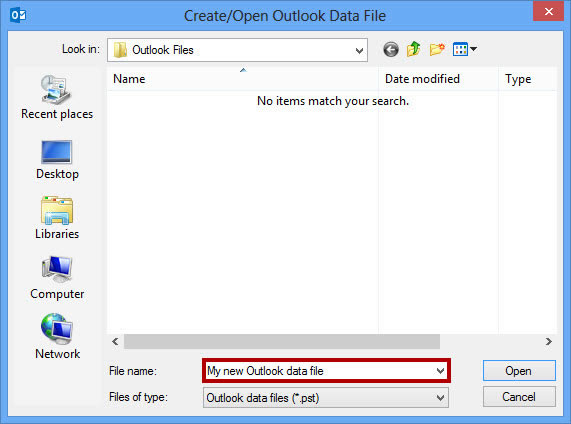
После этого Outlook попросит вас защитить новый PST-файл. Если вы выберете пароль для файла данных, введите и проверьте его в этом окне. В противном случае нажмите кнопку ОК.

Примечание.
Проверьте и сохраните этот пароль в списке паролей, если вы хотите, чтобы Windows вспомнила его.
Дополнительная информация
Вы также можете получить справку от Сообщества Майкрософт онлайн и найти дополнительную информацию о Справке и обучении Office.